添加多个分组
假定要通过汇总模式,统计每个产品不同客户的采购的数量和金额,以及每个产品总的销售数量和金额,只需根据客户和产品分组,对数量和金额进行统计即可。
代码为:
Dim
t As Table = Tables("订单")Dim g As SubtotalGroup
t.SubtotalGroups.Clear()
'定义客户分组
g = New SubtotalGroup
g.GroupOn = "客户"
g.TotalOn = "数量,金额"
t.SubtotalGroups.Add(g)
'定义产品分组
g = New SubtotalGroup
g.GroupOn = "产品"
g.TotalOn = "数量,金额"
t.SubtotalGroups.Add(g)
t.Subtotal() '生成汇总模式
定义客户分组和定义产品分组的代码几乎一样,不同的只是列名,所以不管有多少个分组,通常只需复制粘贴,然后修改GroupOn属性所指定的分组列名即可。
上述代码生成的汇总模式如图:
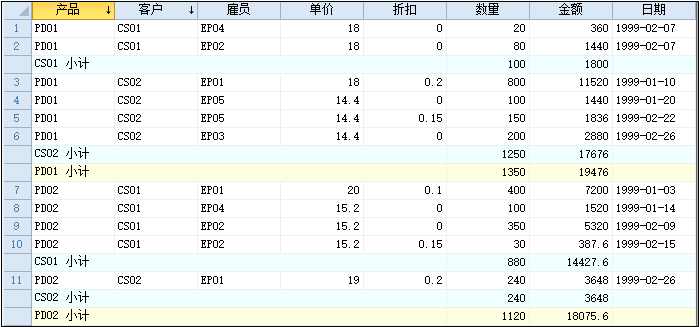
添加分组的顺序
一个汇总模式可能有多个分组,添加分组的先后顺序会影响统计结果。原则是:首先添加小的分组,然后添加大的分组。
以上述代码为例,如果我们调转客户分组和产品分组的添加顺序:
Dim
t As
Table = Tables("订单")
Dim
g As
Subtotalgroup
t.SubtotalGroups.Clear()
'定义产品分组
g =
New Subtotalgroup
g.GroupOn
= "产品"
g.TotalOn
= "数量,金额"
t.SubtotalGroups.Add(g)
'定义客户分组
g =
New Subtotalgroup
g.GroupOn
= "客户"
g.TotalOn
= "数量,金额"
t.SubtotalGroups.Add(g)
t.Subtotal()
可以得到每个客户订购不同产品的数量和金额,以及每个客户总的采购数量和金额,如下图:
